Mise à jour avril 2024: Arrêtez de recevoir des messages d'erreur et ralentissez votre système avec notre outil d'optimisation. Obtenez-le maintenant à ce lien
- Téléchargez et installez l'outil de réparation ici.
- Laissez-le analyser votre ordinateur.
- L'outil va alors répare ton ordinateur.
Si vous utilisez Microsoft Office 365, vous avez peut-être rencontré l'erreur «Votre compte ne permet pas de modifier sur Mac». C'est ennuyeux et frustrant car vous ne pourrez pas travailler avec des documents même si votre abonnement le permet. Voici comment y remédier.
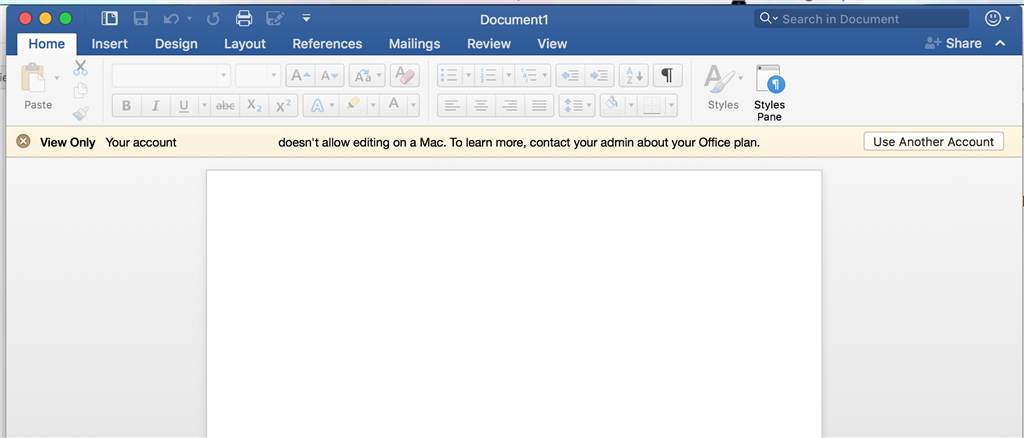
Qu'est-ce qui cause le message «Votre compte ne permet pas de modifier sur Mac»?
Il y a deux raisons possibles à l'erreur:
- Microsoft ne reconnaît pas votre licence Office 365.
- Il y a des fichiers corrompus dans le dossier de la bibliothèque de votre Mac.
Quant au numéro 2, Microsoft a identifié trois fichiers potentiellement problématiques et recommande de les supprimer. Ci-dessous, nous allons vous montrer comment procéder.
Vérifiez votre licence Office
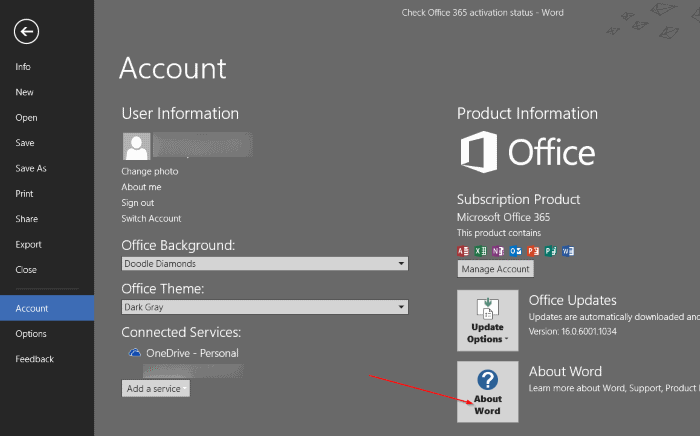
Tout d'abord, procédez comme suit pour vous assurer que vous disposez de la licence Office appropriée:
- Connectez-vous au portail Office 365 (portal.office.com).
- Paramètres> Office 365> Abonnements
- Dans la section Licences, assurez-vous que la dernière version de bureau d'Office vous est attribuée.
Mise à jour d'avril 2024:
Vous pouvez désormais éviter les problèmes de PC en utilisant cet outil, comme vous protéger contre la perte de fichiers et les logiciels malveillants. De plus, c'est un excellent moyen d'optimiser votre ordinateur pour des performances maximales. Le programme corrige facilement les erreurs courantes qui peuvent survenir sur les systèmes Windows - pas besoin d'heures de dépannage lorsque vous avez la solution parfaite à portée de main :
- Étape 1: Télécharger PC Repair & Optimizer Tool (Windows 10, 8, 7, XP, Vista - Certifié Microsoft Gold).
- Étape 2: Cliquez sur “Start scan”Pour rechercher les problèmes de registre Windows pouvant être à l'origine de problèmes avec l'ordinateur.
- Étape 3: Cliquez sur “Tout réparer”Pour résoudre tous les problèmes.
Si la licence appropriée vous est attribuée, essayez ce qui suit pour voir si cela résout le problème:
- Assurez-vous que vous êtes connecté à Internet.
- Déconnectez-vous et fermez les applications Office.
- Accédez au dossier Bibliothèques et ouvrez le conteneur Groupes. Ctrl + clic sur chacun de ces dossiers, le cas échéant, et placez-les dans la corbeille.
UBF8T346G9.ms
UBF8T346G9. Bureau
UBF8T346G9.OfficeOsfWebHost - Redémarrez Office et connectez-vous à votre compte.
Réinstaller Office 365
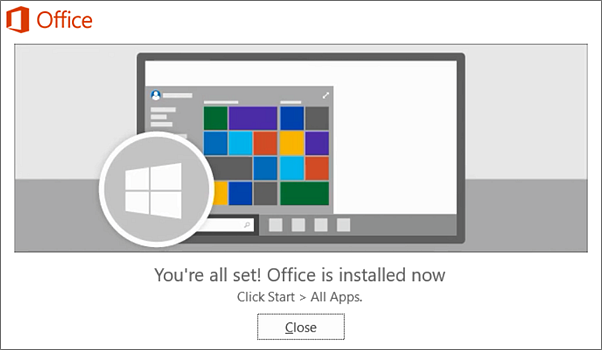
- Dans le Dock Mac, cliquez sur Finder
- Sélectionnez votre plate-forme Mac sous Appareils, puis cliquez sur Applications.
- Appuyez sur la touche Commande pour sélectionner toutes les applications MS Office.
- Appuyez sur la touche Ctrl et cliquez sur les applications MS Office sélectionnées.
- Ensuite, vous pouvez sélectionner l'option «Déplacer vers la corbeille».
- Ensuite, réinstallez le package MS Office et réactivez-le.
Activer Office

Les applications Office 365 locales, telles que Word, ne peuvent parfois pas déterminer qu'elles sont activées. Les équipes Microsoft proposent un certain nombre de raisons à cela et suggèrent que vous Confirmez votre abonnement en utilisant ce lien et leur fournir une capture d'écran de vos licences.
Cependant, pour résoudre simplement le problème:
- Cliquez sur Activer Office et connectez-vous avec votre compte Microsoft.
- Attendez l'activation
- Commencez à utiliser vos applications.
Supprimer les fichiers de conteneur de groupe
- Assurez-vous que vous êtes déconnecté de votre compte MS Office 365
- Ensuite, ouvrez le dossier de la bibliothèque
- Cela inclut un sous-dossier pour les conteneurs de groupe
- Cliquez sur le conteneur de groupe pour ouvrir ce sous-dossier.
- Sélectionnez ensuite les fichiers suivants à supprimer: UBF8T346G9.ms, UBF8T346G9.Office et UBF8T346G9.OfficeOsfWebHost.
- Faites un clic droit et sélectionnez «Déplacer vers la corbeille» pour supprimer ces fichiers.
Conseil d'expert Cet outil de réparation analyse les référentiels et remplace les fichiers corrompus ou manquants si aucune de ces méthodes n'a fonctionné. Cela fonctionne bien dans la plupart des cas où le problème est dû à la corruption du système. Cet outil optimisera également votre système pour maximiser les performances. Il peut être téléchargé par En cliquant ici

CCNA, développeur Web, dépanneur PC
Je suis un passionné d'informatique et un professionnel de l'informatique. J'ai des années d'expérience derrière moi dans la programmation informatique, le dépannage et la réparation de matériel. Je me spécialise dans le développement Web et la conception de bases de données. J'ai également une certification CCNA pour la conception et le dépannage de réseaux.

